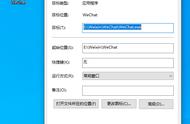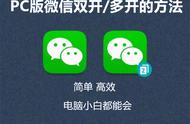如果你想双开或者多开某个软件
一些软件本身不允许双开

可以试试这款Sandboxie(沙盘)
在安装可以选择中文
安装完成之后
它是一个独立的的空间
可以在里面打开软件
直接将你需要双开的软件
拖拽进来即可
也可以右键
选择在沙盘中运行

通过沙盘打开的软件
它的边框会显示为黄色
在系统中打开是没有黄色边框

在沙盘中打开的软件
在操作时完全不会影响到你电脑本身的系统
当然
它不仅能做到双开
在菜单新建新的沙盘

在新的沙盘中同样可以再打开同一个软件
这样就实现了三开
同理也是一样
就可以实现多开
当你的ps是7天试用期时

你可以使用沙盘打开软件
这样还能实现了长期使用
最后
关注黑白办公公众号
回复“沙盘”获取软件
点击“了解更多”查看视频版
,